怎样实现Word文档表格精准定位于页面位置
来源:网络收集 点击: 时间:2024-07-20【导读】:
在有些特殊情况下,需要把Word文档中的表格精准定位定位于页面的某个位置,比如表格距离页边距多少厘米之类,这时,就需要使用到表格的定位功能。工具/原料moreWord 2016方法/步骤1/9分步阅读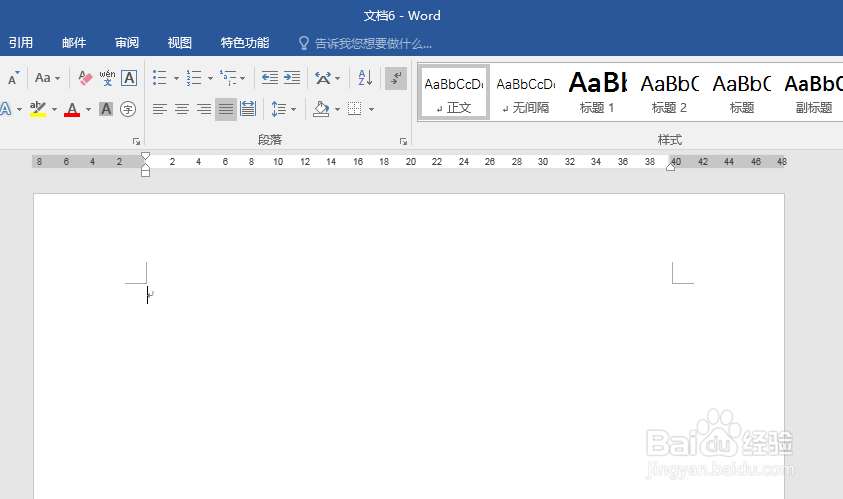 2/9
2/9 3/9
3/9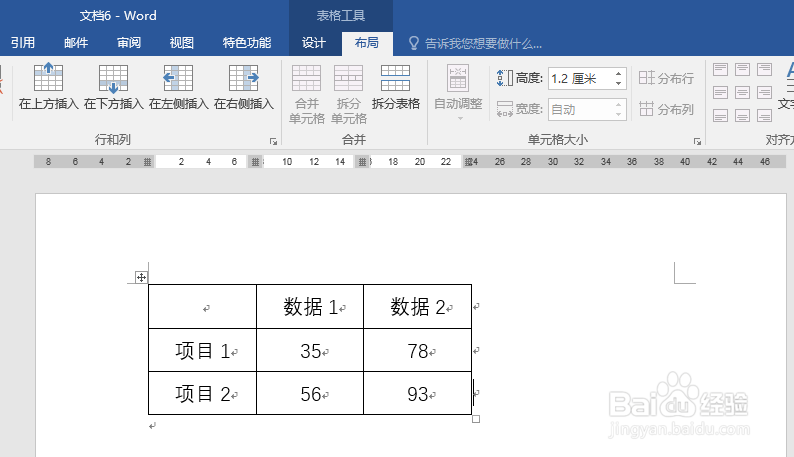 4/9
4/9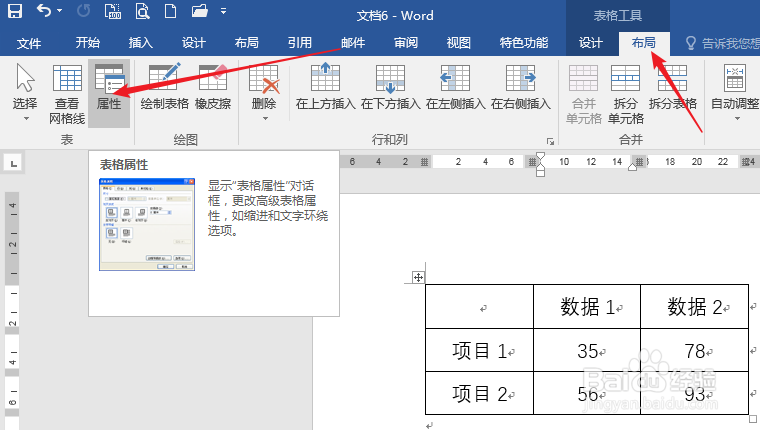 5/9
5/9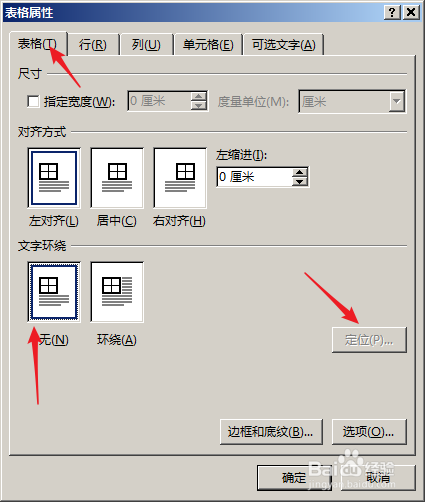 6/9
6/9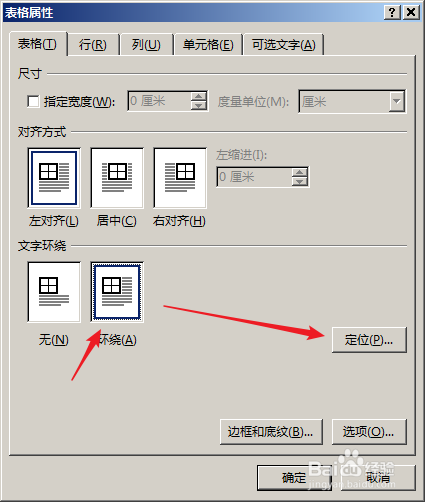 7/9
7/9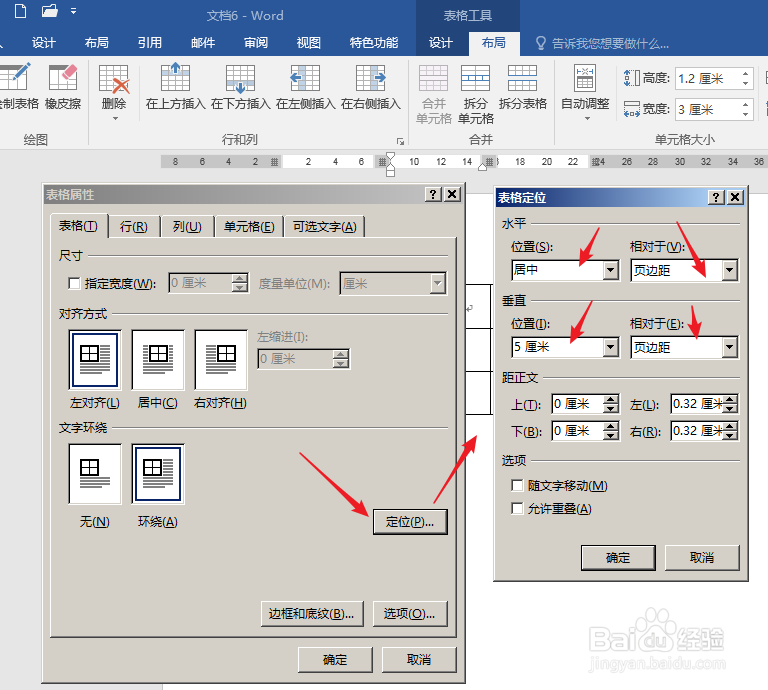 8/9
8/9 9/9
9/9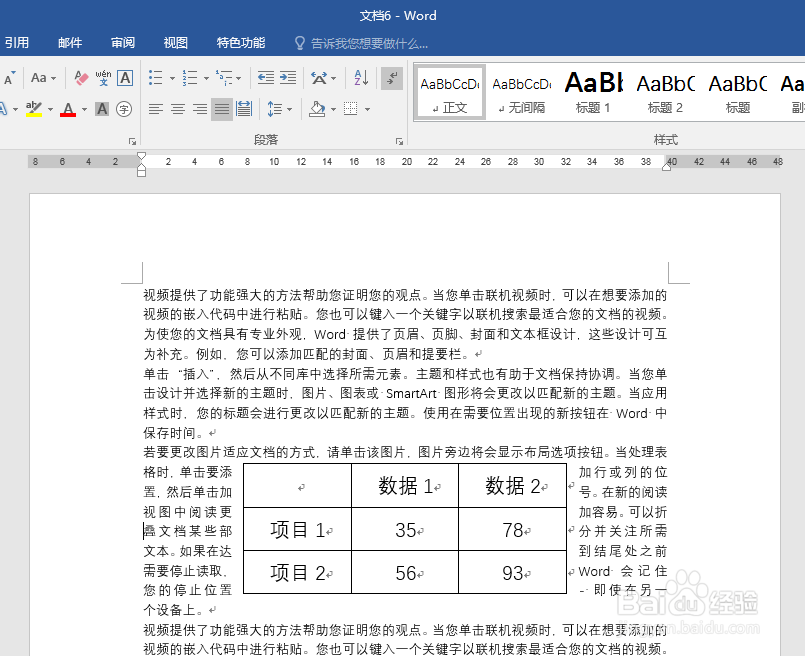 WORD表格定位页面位置
WORD表格定位页面位置
打开Word,建立空白文档。
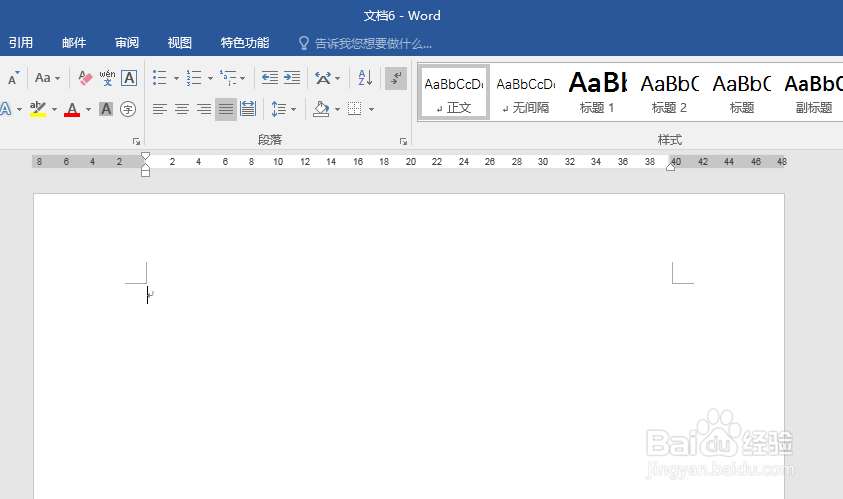 2/9
2/9点击【插入】—【表格】,插入一个表格。
 3/9
3/9在表格中录入数据。
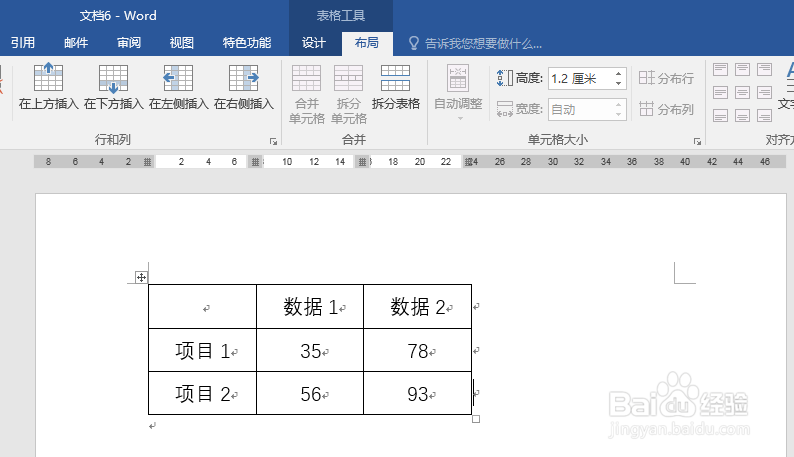 4/9
4/9光标置于表格,点击【布局】—【属性】。
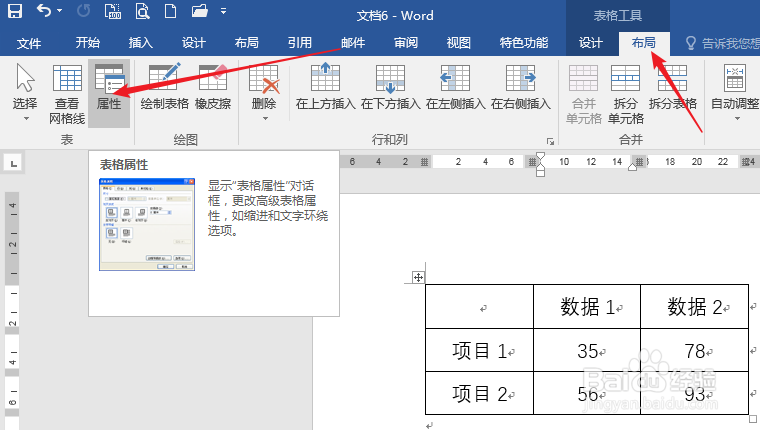 5/9
5/9在打开的窗口中,切换到【表格】选项卡,由于软件默认情况下,表格【文字环绕】是关闭的,则表格的【定位】功能也是未开启的。
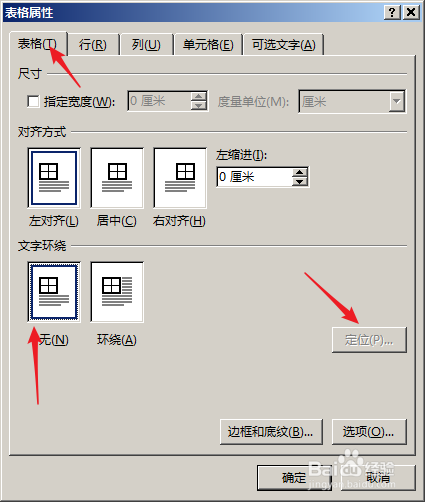 6/9
6/9所以,需要开启【文字环绕】,则才能使用【定位】。
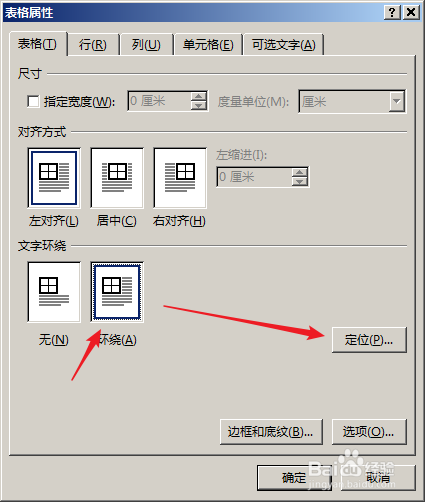 7/9
7/9点击【定位】,在打开的窗口中,【水平】位置点选相对于页边距居中,【垂直】位置相对于页边距一定距离,比如5厘米。
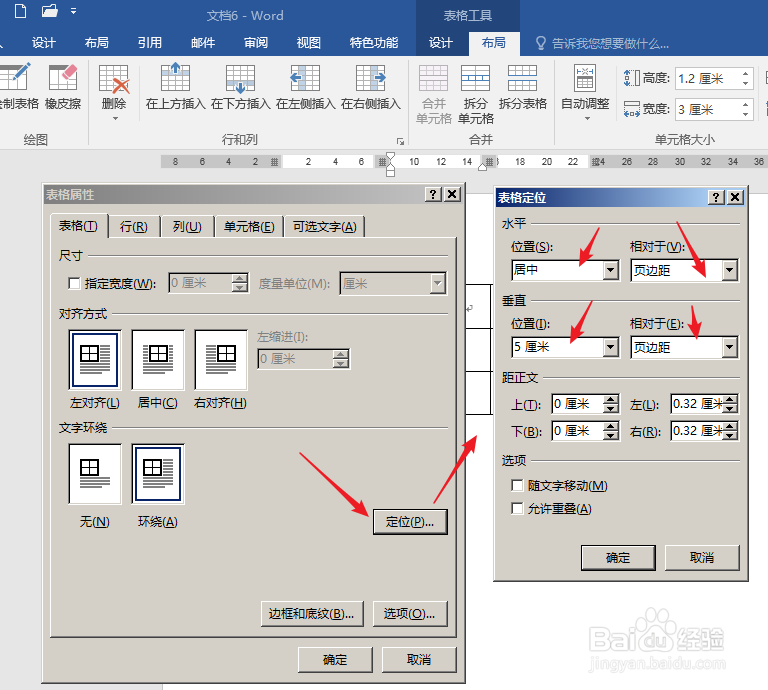 8/9
8/9点击【确定】后,可以看到,刚才位于页面顶端左侧的表格移动到了页面中部,且距离页面上边缘5厘米的位置。
 9/9
9/9因为在执行定位前已经对表格使用了文字绕排,所以,表格的定位位置不会受到文档中文字的影响,文字会与表格形成绕排关系。
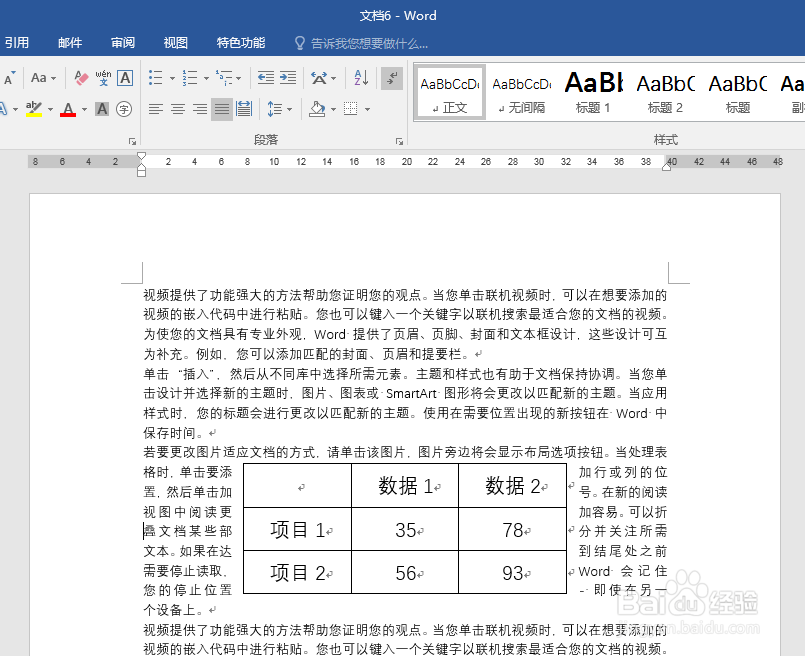 WORD表格定位页面位置
WORD表格定位页面位置 版权声明:
1、本文系转载,版权归原作者所有,旨在传递信息,不代表看本站的观点和立场。
2、本站仅提供信息发布平台,不承担相关法律责任。
3、若侵犯您的版权或隐私,请联系本站管理员删除。
4、文章链接:http://www.1haoku.cn/art_979004.html
 订阅
订阅